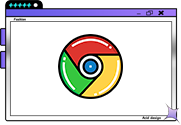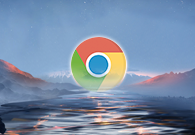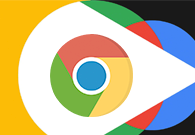在浏览网页时,有时会遇到内容加载错误的情况。这可能会影响我们的上网体验。下面介绍如何在Chrome浏览器中修复网页内容加载错误。
首先,尝试刷新页面。按下键盘上的“Ctrl + R”组合键(如果是Mac电脑,则按“Command + R”),或者点击浏览器地址栏左侧的刷新按钮。这会重新加载当前网页,有时候简单的刷新就能解决问题。
如果刷新后问题仍然存在,可以尝试清除
浏览器缓存。在Chrome浏览器中,点击右上角的菜单按钮,选择“更多工具”,然后点击“清除浏览数据”。在弹出的窗口中,选择要清除的内容,如缓存、Cookie等,时间范围可以选择“全部时间”,然后点击“清除数据”。
清除缓存后,关闭并重新打开浏览器,再访问出现问题的网页。
另外,还可以尝试禁用一些可能影响网页加载的
扩展程序。同样点击右上角的菜单按钮,选择“更多工具”,然后点击“扩展程序”。在扩展程序页面中,可以逐个禁用扩展程序,每禁用一个就刷新一下网页,看是否解决了加载错误的问题。如果确定是某个扩展程序导致的问题,可以考虑将其删除或寻找替代的扩展程序。
若上述方法都无效,还可以尝试重置浏览器设置。在Chrome浏览器中,点击右上角的菜单按钮,选择“设置”,然后在页面底部点击“高级”。在“高级”选项中,找到“重置和清理”部分,点击“将设置还原为原始默认设置”,在弹出的确认窗口中点击“重置设置”。不过需要注意的是,重置浏览器设置会将所有设置恢复到默认状态,可能会导致一些个性化设置丢失。
通过以上这些方法,通常可以解决Chrome浏览器中网页内容加载错误的问题。如果在操作过程中遇到任何疑问,可以参考Chrome浏览器的官方帮助文档或在线支持论坛获取更多帮助。